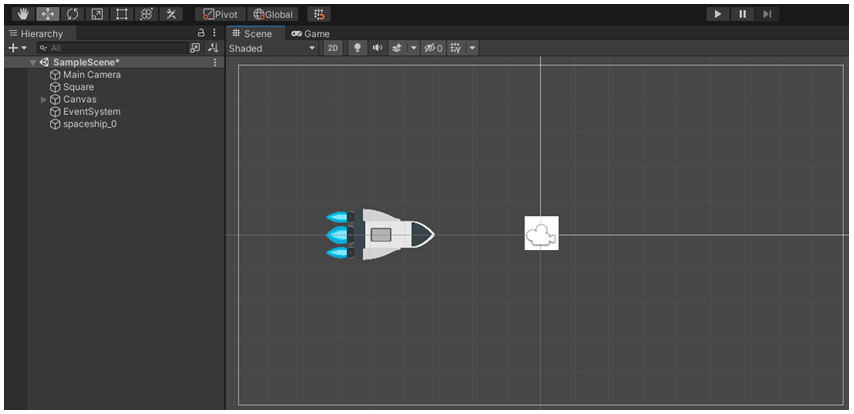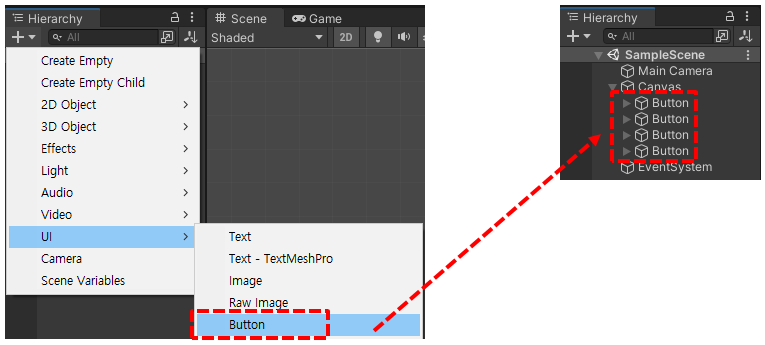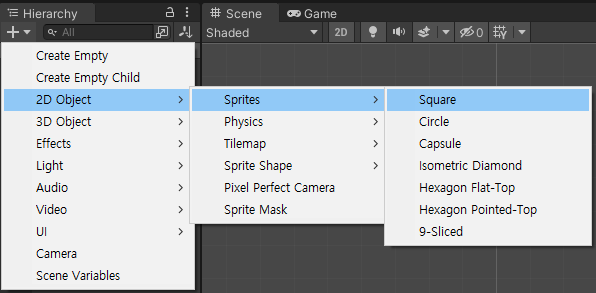Square를 쫓아 오는 비행선을 추가합니다. 비행선의 각도를 보기 위해서 Hierarchy > UI > Text를 추가합니다. 게임오브젝트의 이름을 AngleText로 변경합니다. 비행선이 Square를 보고 회전해서 움직이도록 합니다. 비행선에 Rotate.cs를 추가합니다. * Rotate.cs using System.Collections; using System.Collections.Generic; using UnityEngine; using UnityEngine.UI; public class Rotate : MonoBehaviour { public GameObject target; public GameObject angleText; void Start() { } void Update() { Ve..